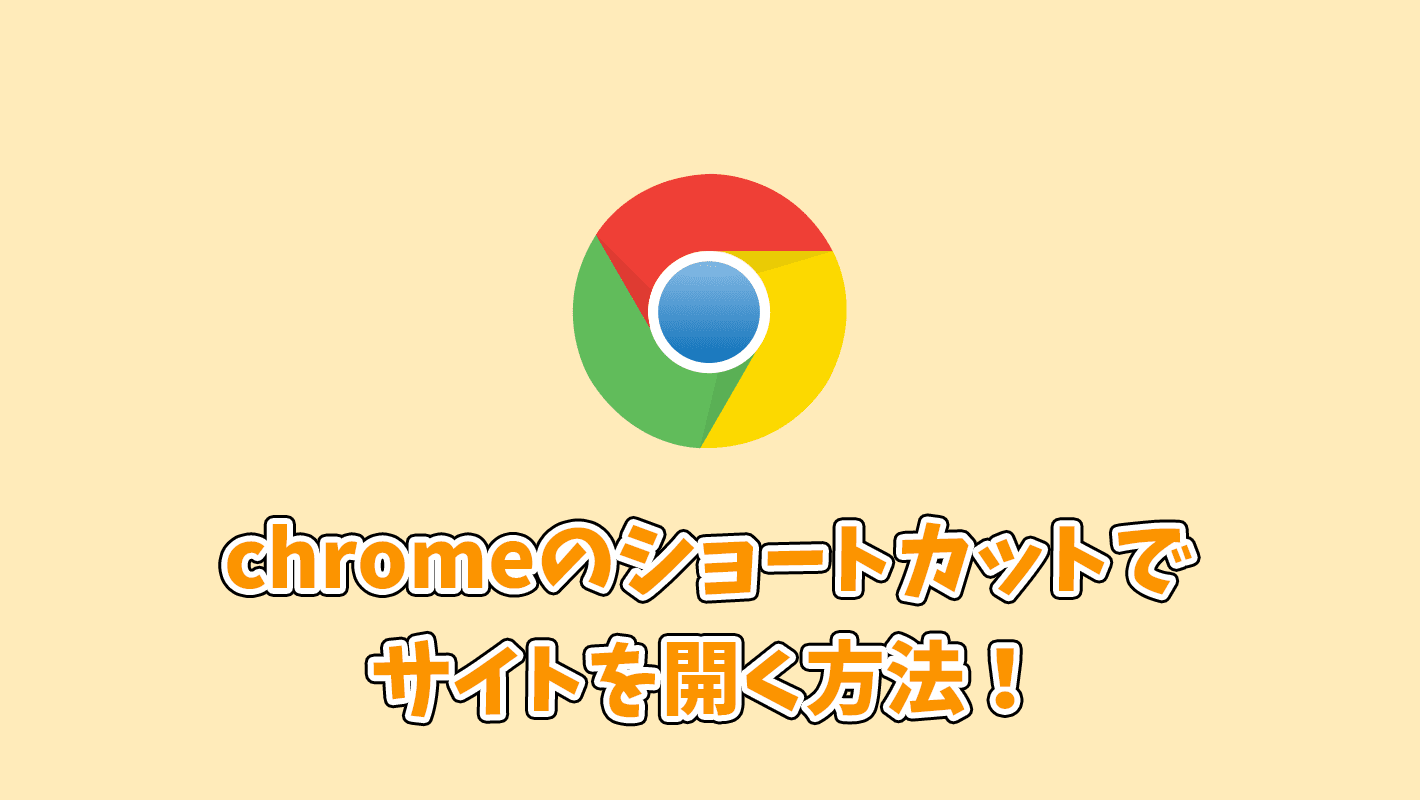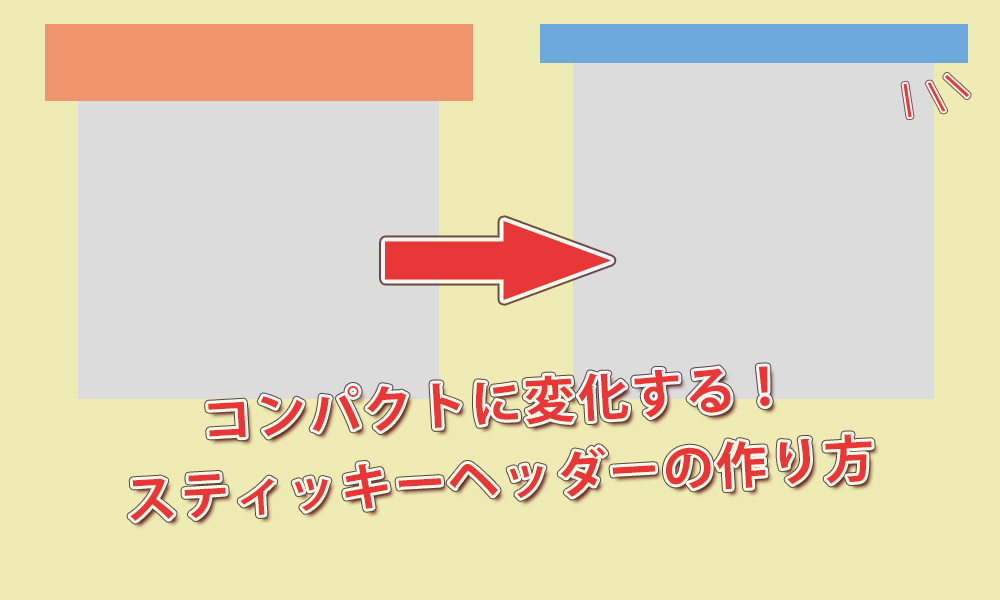お気に入りのブログを見つけたり、後で読み返すように保存しておきたいWebページやサイトがあったとき、「すぐこのページに飛べるようにリンク先を保存しておきたい!」と思う人もいると思います。
実はそのページ、Google Chromeを使って簡単に直接開くことができます!
今回は「Google Chromeを使って直接このページに飛びたい!」という人に向けて、Google Chromeのショートカットを使って簡単に特定のサイトやページに移動する方法を説明します!
(古いPCでやったので画像がWindows7ですが、Windows10でも同じことができるのでご心配なく!)
Google Chromeのショートカットを作成する
Google Chromeで特定のページに直接飛ぶわけなので、まずはGoogle Chromeのショートカットを作成します。
Google Chromeのアイコンを右クリックして「ショートカットの作成」を選択してください。
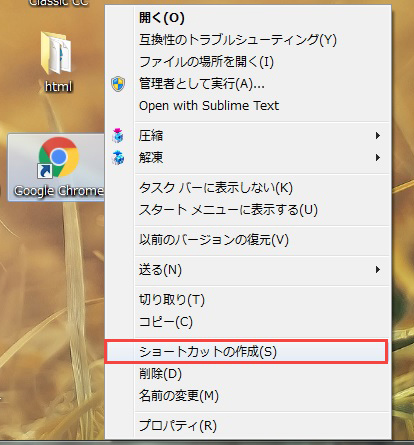
するとこんな感じでショートカットが作成されます。
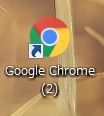
リンク先のURLをコピーする
直接Google Chromeで開きたいリンク先のURLをコピーしてください。

右クリック→コピーでコピーできます。
ちなみにコピーは範囲を選択してCtrl + Cでも可能です。ショートカットとしてかなり使えるので知っておくといいでしょう。
プロパティを変更する
先ほど作ったショートカットを右クリックして「プロパティ」を選択してください。
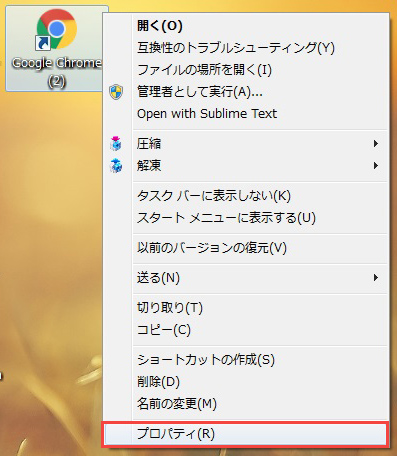
するとこんな感じの画面が出て来ます。
「リンク先」という欄の最後に半角スペースを入れ、先ほどコピーしたリンク先のURLをそのまま貼り付けてください。
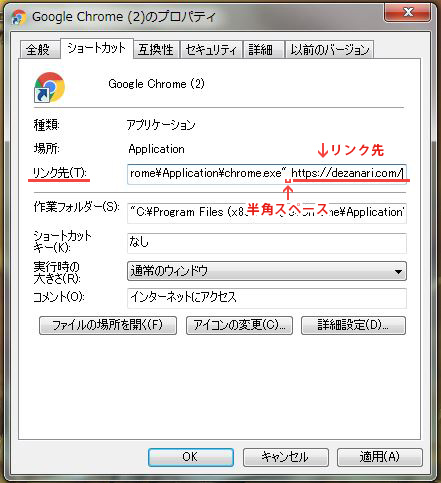
これで終わりです。
最後にわかりやすいように名前を変更しておきましょう。
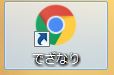
まとめ
今回はWindowsで特定のサイトやページをGoogle Chromeのショートカットを使って開く方法を紹介しました。
手順を簡単にまとめると
- Google Chromeのショートカットを作成
- 右クリック→「プロパティ」を開く
- 「リンク先」欄の最後に半角スペースを入れてURLをそのまま貼り付け
簡単にできるのでぜひ試してみてください!